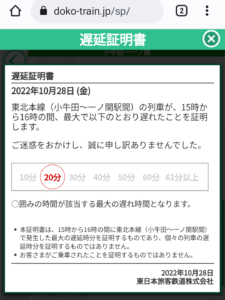⇒【関連リンク】 PC版どこトレ解説ページ
どれどれ(JR九)解説 WESTER(JR西)解説
どこトレ~JR東日本の列車位置情報サービス
「どこトレ」の名の通り、今どこに列車(トレイン)が走っているのかを教えてくれるサービスです。対象路線は56路線(2024/4)。なお、※陸羽西線はバス代行運行により現在対象外です。
各線区の遅れ事由の表示と、遅延証明書の発行機能、さらに「次の列車情報」が4つ先の列車まで表示されます。
スマホ版は縦向きが便利です。
★スマホ版どこトレ
⇒ https://doko-train.jp/sp/
どこトレ(スマホ版)使い方
◆ 今いる場所の最寄り駅情報は・・・
・トップページを開くと、【全体】にエリア全体のマップが現れ、一番下のグリーンの【フッター】には5つのメニューボタンが表示されます。![]()
・左から、【MYリスト】【駅名検索】【現在地最寄駅】【遅延証明】【ヘルプ】の各ボタンです。真ん中の「矢の先」のようなマークをタップすると最寄りの駅が表示されます。その際には位置情報を許可してくださいね。
他の表示したい駅を選択
・最も簡単に選べるのは、マップ上で ●印表示されている駅です。この部分はタップするだけで選択できます。
・もしその駅が「複数路線」運転している駅なら、ご自分が知りたい路線を選択するよう、選択画面が現れますのでその中から選びます。
・情報を得たい駅が、●印表示の駅でない場合は、「駅名検索(虫メガネのマーク)」をタップします。すると、検索ウィンドーが登場します。そこに駅名を入力します。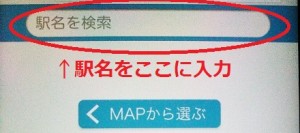 ここで、【MAPから選ぶ】を押しちゃぁダメですよ。トップ画像に戻ってしまいますから。
ここで、【MAPから選ぶ】を押しちゃぁダメですよ。トップ画像に戻ってしまいますから。

◆どこトレの画面レイアウト
・スマホ版どこトレでは地図は常時表示ではなく、左上の「どこトレロゴマーク」をタップしての表示です。遅延情報の類はとってもコンパクトに左側中段くらいにまとめられます。運行状況が右側に縦表示というレイアウトです。
◆【左サイド】「次の列車情報」が出ます。上り・下りはボタンで切り替えます。次の列車情報が通常は4つ先まで表示されますが、その日の状況によっては「遅延・運休など」の情報とその理由が簡潔に書かれます(※下の画像では「お知らせ」が入り、次の列車情報が一つ減っています)。
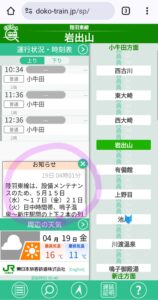
▲ お知らせ
◆【右サイド】隣接する5つ先の駅までの列車運行の様子が表示されています。その列車が愛称のある特急や快速であれば、列車マーク(青い矢印)に触れると「列車名」「行き先」「平常運転」などと表示されます。こうして、希望する駅での情報を得られて一安心ということになります。
◆【フッター】5つある一番下のメニューで、常時表示されます。
他の便利な使い方
・とはいえ、その前後のことが知りたい人もおられますよね。そんな人にとって便利な使い方が2つあります。
【1】次の列車がどこまで来ているか確かめられる!
路線の運行状況を示した右半分の部分でドラッグして指を上下に動かすと、右半分がスクロールし、もっと遠い駅の情報が簡単に見られます。
【2】その列車の到着時刻を確認できる!
・ 【左サイド】上方の「運行情報・時刻表▶」というライトグリーンのバー(どこトレマークと駅名のすぐ下)の部分をタップすると駅の時刻表が現れます。これを見ると、次にくる列車以外の列車も確認できて便利ですね。(上り・下りのボタンも必要に応じてクリックしてください)。
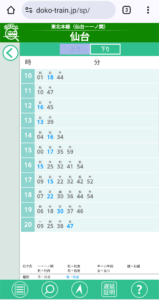
普通は黒、快速は青
・この時刻表の素晴らしいところは、臨時列車を含めた「その日の時刻表」が表示されることですね!
・また、特急・快速などの種別が色分け表示されるので便利です。
◆MYリストに登録
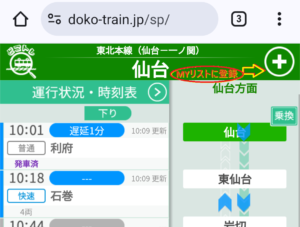 ・よく使う駅や旅行の目的地のため「すぐに見つけたい駅」であればMYリストに登録できます。駅名の右端にある ⊕ボタンをタップするだけで合計5つまで登録でき、ページ下にあるフッターメニューの左端のボタン「MYリスト」を押すと簡単に表示されます。
・よく使う駅や旅行の目的地のため「すぐに見つけたい駅」であればMYリストに登録できます。駅名の右端にある ⊕ボタンをタップするだけで合計5つまで登録でき、ページ下にあるフッターメニューの左端のボタン「MYリスト」を押すと簡単に表示されます。
★もう一つのMYリスト
・通勤や通学をはじめとした「いつも使う列車」がある方なら、駅の時刻表画面の特定の列車をタップしておくとそれを登録できます。

MYトレインの登録
そうしておくと、その列車が運行している区間・時間帯に遅延などがあったときにポップアップで知らせてくれる機能です。忘れたころに役立つ機能ですね!
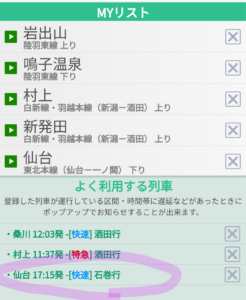
▲ このように表示
スマホ版どこトレだけの機能
・スマホ版とPC版の違いは?と見比べていたところ、赤丸内のアイコンがあることに気付きました。
実は、位置情報に基づいて案内される最寄駅のボタンなのです。ですから、我が日本海ファクトリーの事務所にてこのボタンを押すと「陸羽東線・西大崎駅」が表示されます。
ちなみに、PC版のメニューはこんな感じ。
「駅名検索」のボタンが一つ右にずれて、その部分が広域マップボタンになっていますね。
広域マップに戻る
・スマホ版において、広域マップに戻りたいというシーンもあるかもしれませんね。その一番簡単な方法はこちらです。「どこトレアイコンをタップ」。
かんたんでしょ。スマホ版ではあのマップ画面がトップページですから。
遅延証明のプリントはPC版で
スマホ版は最下段にある「遅延証明」をタップすると、遅延証明書の表示ページに移動します。「路線・区間」を選択すると遅延証明書が表示されます。スマホ版では当日分のみ確認できます。スマホで見る遅延証明書の画面はこのようなものとなります。
しかし残念ながらスマホ版にはない機能が2つあります。
遅延証明のプリント
書面が必要ならパソコン版で「遅延証明(履歴)」のボタンをクリックし、「印刷する」をクリックすると証明をプリンタで印刷できます。
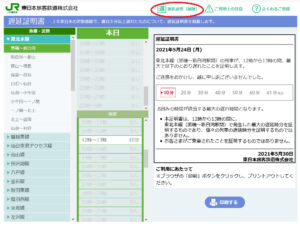
どこトレ・遅延証明確認と印刷 ↑
遅延証明履歴30日分
これも、PC版専用ですが「30日さかのぼって履歴を確認」でき、証明を取れます。タブレット端末では「どこトレ PC」と検索してパソコン版サイトを開くと使えます。
★ PC版URLどこトレ
⇒ http://doko-train.jp/pc/